Comment installer une connexion Internet filaire/ éteindre le sans fil
Si vous vouliez savoir comment installer l’Internet filaire chez vous et ou/ éteindre le WIFI complètement lisez ce blog pour tout ce que vous devez savoir. Je dois admettre, malgré le fait que je fasse ce que je fais pour une profession et peut-être parce que j’en sais plus sur le sujet que la plupart. Je pense qu’il y a beaucoup trop d’appareils sans fil dans le monde d’aujourd’hui et je pense que nous devrions prendre des mesures, dans la mesure du possible, pour limiter notre exposition à ces appareils. L’une d’entre elles, et peut-être la plus facile à réaliser, serait d’abandonner complètement le WIFI et d’opter pour une connexion Ethernet filaire. Je ne pense pas que cela me qualifie pour un chapeau d’aluminium et ce site web n’a pas pour but de limiter l’exposition aux CEM de toute façon.
L’internet filaire présente plusieurs avantages par rapport au sans fil. Certains d’entre eux étant :
Vitesses plus rapides – Pour maximiser votre vitesse à large bande, vous devrez de toute façon vous connecter à l’internet en utilisant un câble.
Plus fiable – Comme la vitesse de l’internet et la bande passante fournie à vos appareils seront plus rapides par câble, cela améliorera les performances,réduira les temps de chargement &la mise en mémoire tampon et réduira les chances de décrochage de l’internet.
Plus sûre – Une connexion Internet câblée elle est beaucoup plus sûre que le WIFI, bien que vous puissiez toujours être piraté en ligne les personnes proches de votre emplacement auraient un travail à faire.
Vous pouvez trouver que la désactivation de votre WIFI sur votre routeur vous rend impopulaire avec vos enfants, surtout si vous avez un adolescent dans la maison comme moi ! Car vous ne pourrez plus y connecter vos appareils sans fil comme les Smart phones, tablettes etc. Vous pouvez toujours utiliser la 3G, 4G etc. cependant. Vous pouvez aussi leur fournir une connexion Internet filaire pour qu’ils puissent y connecter leur télévision, leur console de jeux ou leur PC. Vous pouvez même constater que cela vous rend populaire si cela leur fournit une connexion Internet plus rapide pour les jeux en ligne, les devoirs, etc. Vous pouvez même obtenir pour de nombreux téléphones des adaptateurs qui permettent un téléphone intelligent ou une tablette.
Guide étape par étape pour installer l’Internet filaire
Avant de commencer, il est utile d’identifier les endroits où vous voulez l’Internet filaire dans votre maison. S’il s’agit de plusieurs endroits, vous voudrez probablement installer un câblage de données Cat5/ Cat6 partout, puis le ramener à un endroit central. Vous pourrez alors le connecter physiquement à votre routeur Internet. Il est possible d’acheter de longs câbles Ethernet dont les connecteurs sont déjà fixés et qui sont relativement peu coûteux à acheter en ligne. Si vous pouvez acheter le câble de données et les connexions RJ45 séparément. Vous aurez également besoin d’une pince à sertir RJ45 pour pouvoir les installer. Mot d’avertissement ceux-ci sont très délicats à installer si vous ne l’avez pas fait auparavant, auquel cas vous pouvez trouver utile d’installer des prises Ethernet à chaque extrémité car elles sont plus faciles à installer.
Avant de commencer :
Vous aurez besoin d’un câble Ethernet (ou d’un câble de données et de prises si vous les installez vous-même)
Identifiez les ports Ethernet sur votre routeur. Il y en a généralement à l’arrière et la plupart des hubs internet en ont 4 ou 2. Les derniers routeurs à large bande de Sky en ont 2. Si votre routeur n’en a qu’un ou que les autres sont pleins, vous aurez besoin d’un commutateur réseau également.
1- Si vous utilisez un commutateur réseau – Connectez-le à votre modem
Vous n’aurez peut-être pas besoin de faire cette étape si votre routeur a tous les ports Ethernet disponibles dont vous avez besoin, mais si c’est le cas, ce sera votre première étape. Connectez un câble Ethernet à l’une des connexions RJ45 à l’arrière de votre routeur, puis branchez-le à votre commutateur réseau. Il y a plus de détails sur les commutateurs réseau plus bas dans le blog.
2- Connectez le(s) câble(s) Ethernet à vos appareils
Du commutateur réseau ou directement à votre routeur. Connectez un câble de données Ethernet à votre appareil. Cela devrait être la fin de votre configuration physique, évidemment si vous faites courir plusieurs câbles autour de votre maison, ce sera un peu plus difficile mais avec le protocole de configuration dynamique de l’hôte ou simplement DCHP comme il est connu. Il configurera automatiquement les paramètres du réseau pour vous. Ce processus est plus difficile si vous utilisez une configuration manuelle, mais si vous faites cela, vous n’auriez très probablement pas besoin de lire ce blog.
Commutation du WIFI éteint
Le processus de commutation du WIFI éteint sur votre routeur internet peut être un peu mais plus délicat si vous ne l’avez pas fait auparavant. Il y a quelques méthodes dans lesquelles cela peut être fait :
1- Connectez-vous à l’interface du routeur
2- Appuyez sur le bouton WIFI du routeur si votre routeur sans fil en a un
3- Contactez votre fournisseur de services à large bande et demandez-lui de le faire pour vous. Ils devraient être en mesure de le faire assez facilement à distance.
Comment se connecter au routeur &Désactiver le WIFI
Si votre routeur a bien un bouton WIFI sur lui, je ne pense pas avoir besoin de droit un guide sur la façon d’appuyer sur le bouton ou comment contacter votre fournisseur de services pour cette question. Vous aurez besoin de quelques sacs de patience pour ce dernier point, car vous risquez d’être en attente pendant un certain temps. Pour vous connecter à votre routeur, ce qui suit vous aidera.
1- Sur votre routeur, généralement sur un autocollant avec le mot de passe WIFI SSID &. Il devrait également y avoir une adresse IP qui ressemble à quelque chose comme 192.168.1.1 et un nom d’utilisateur/mot de passe administrateur. Notez-les.
2- S’il n’y a pas d’autocollant sur le routeur et que vous ne trouvez pas les détails de connexion du routeur internet dans une quelconque littérature du fabricant.Il y a deux choses que vous pouvez faire :
2.1 Entrez dans un moteur de recherche le fabricant et le modèle de votre routeur et « connexion par défaut ». Vous devriez obtenir quelques résultats avec des noms d’utilisateur/mots de passe par défaut pour votre routeur.
2.2 Si vous utilisez Windows dans la barre de recherche inférieure. Tapez « Command Prompt » ou « CMD ». Cela fera apparaître un écran noir d’apparence plutôt basique. Après l’utilisateur, tapez « ipconfig » et appuyez sur entrée. Recherchez « Passerelle par défaut ». Il s’agit de l’adresse IP de votre routeur. Vous aurez évidemment besoin de votre nom d’utilisateur et de votre mot de passe pour vous connecter au routeur. Si vous ne pouvez pas le trouver, une bonne supposition est ‘admin’ & ‘admin’ pour le nom d’utilisateur et le mot de passe.
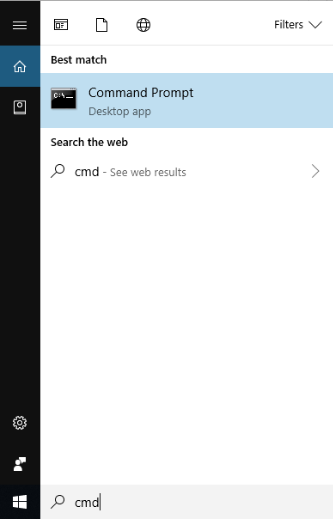
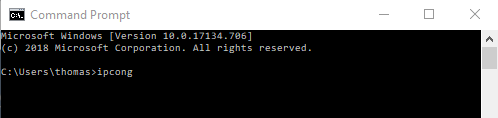
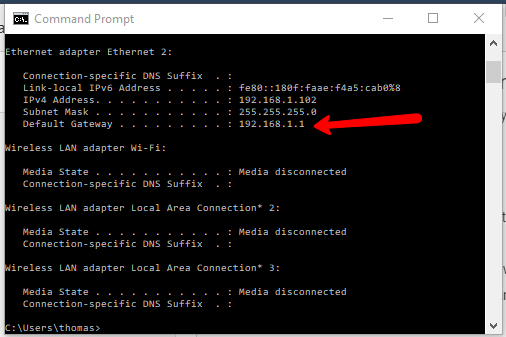
3- Ouvrez une barre de recherche, Chrome, Firefox, Internet Explorer conviennent tous et, dans la barre de recherche, entrez l’adresse IP. Cela vous permettra d’entrer dans l’écran de connexion du routeur.

4- Entrez le nom d’utilisateur et le mot de passe. Cela vous permettra d’entrer dans l’interface du routeur à large bande.
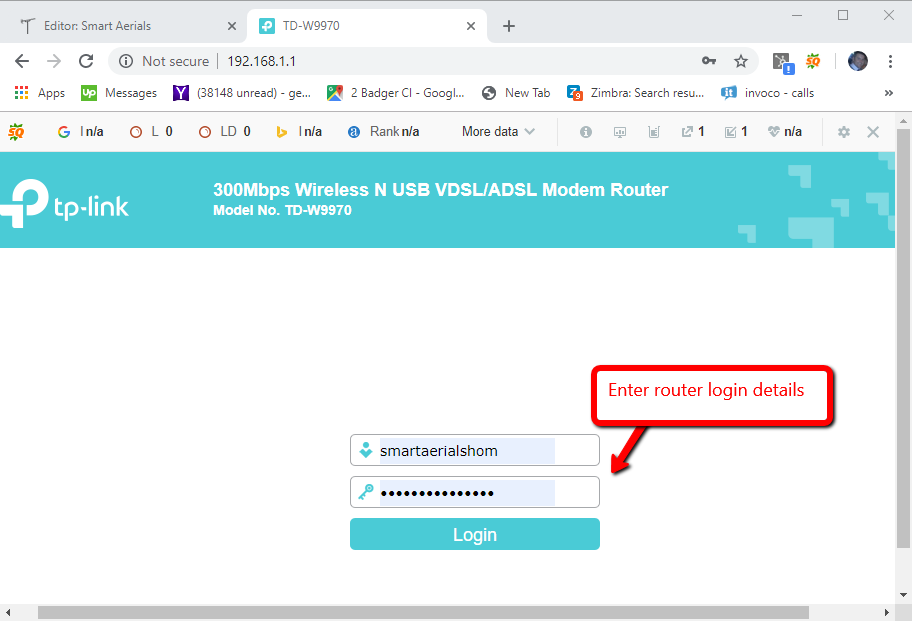
5- Tous les routeurs à large bande sont différents, donc ce processus ne sera pas nécessairement exactement le même, mais essentiellement vous devez trouver les paramètres sans fil. Cela peut être dans un menu de paramètres avancés et désactiver le WIFI. Cela pourrait être appelé radio sans fil ou diffusion sans fil.
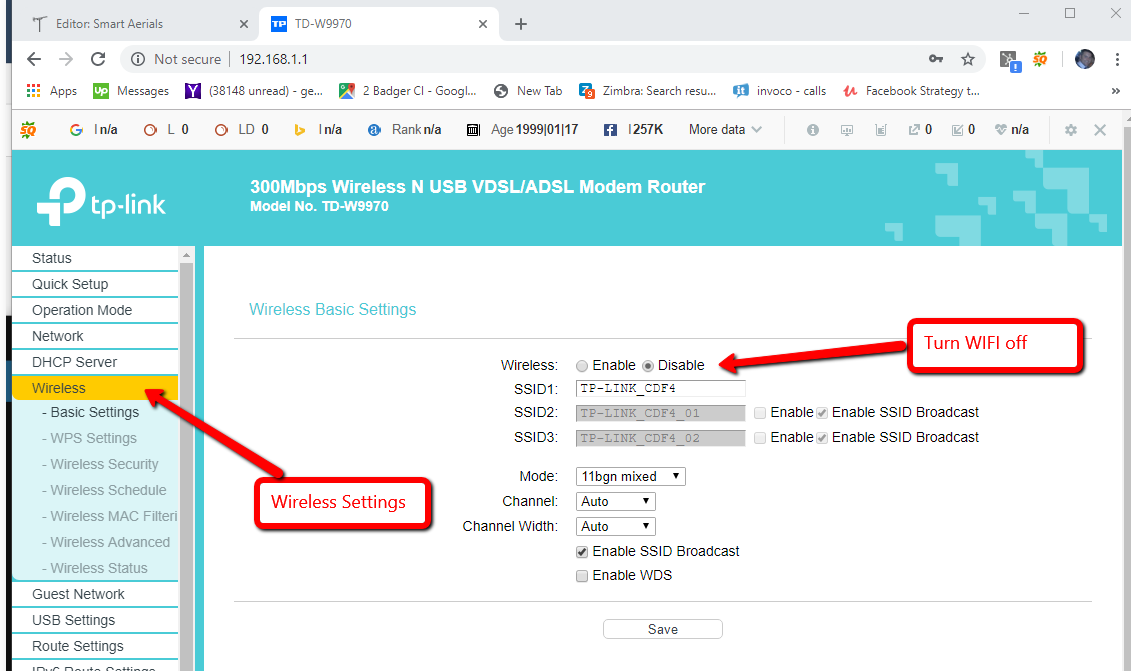
6- Cliquez sur enregistrer. Vous pouvez maintenant vérifier sur vos appareils si cela a réussi ou non. Si c’est le cas, votre réseau sans fil aurait disparu des réseaux WIFI disponibles.
Choix du bon câble Ethernet
Il y a pas mal de câbles Ethernet différents à choisir. Fondamentalement, je conseillerais d’en choisir un qui est de la bonne longueur. Si vous faites passer le câble dans une autre pièce, cela peut nécessiter plus de 10 mètres. Je vous conseille également de prendre un câble Ethernet entièrement câblé. Cela signifie que les quatre paires (8 câbles au total) sont utilisées et pas seulement deux paires. Les câbles à deux paires limiteront la vitesse de connexion à un maximum de 100MB, ce qui en soi est encore très rapide mais vous pouvez vous retrouver étranglé à 10MB.
Cat5 vs Cat6 vs Cat7 Ethernet Leads
Vous avez une autre option de choisir entre le câble Cat 5e, Cat 6 & Cat 7. Pour couper une longue description courte le Cat 6 est meilleur que le Cat 5e & Cat 7 est meilleur que le Cat 6. Le ‘Cat’ représente la catégorie si vous vous posiez la question. Je peux comprendre la logique si vous voulez choisir un câble Cat 7 avec lui étant la plus haute spec, mais dans la grande majorité des situations domestiques, vous n’allez jamais avoir besoin de transférer le trafic internet que ce câble est capable de faire. En fait, il est presque certain que votre routeur ou concentrateur Internet standard ne prendra pas en charge l’Ethernet 10-100 Go, de sorte que le câble Cat 7 en lui-même se traduit rarement par une connexion Internet plus rapide. Vous pouvez en revanche vouloir choisir un câble Cat 6 plutôt qu’un câble Cat 5 ou Cat 5e, car cela ne coûtera généralement pas beaucoup plus cher.
Câbles Ethernet non blindés (UTP) vs blindés (FTP)
Si vous êtes familier avec le câblage coaxial, vous savez qu’il est très important de choisir un câble à double écran plutôt qu’un câble à écran simple. Le deuxième écran (la partie double) est un écran métallique qui traverse toute la paroi du câble et qui minimise la prise d’interférence sur le câble et la perte de signal. Le câblage à paires torsadées utilisé par Ethernet est très similaire à ceci : un câble non blindé n’a pas d’écran métallique protégeant les fils internes, alors qu’un câble blindé (FTP) en a un. Évidemment, si vous avez le choix, il est préférable de choisir le câble blindé, mais comme les paires sont déjà torsadées ensemble, cela permet de réduire les interférences. Il existe d’autres types de blindage pour le câblage à paires torsadées qui a un écran autour de chacune des paires individuelles, mais je couvrirai cela dans un blog ultérieur.
Info sur les commutateurs de réseau
Si vous n’avez pas assez de ports de rechange sur votre routeur à large bande, des ports de réseau supplémentaires peuvent être fournis en connectant un commutateur de réseau.Il y a quelques choses à considérer lors de l’achat d’un commutateur. Le plus important est le nombre de ports dont dispose le commutateur. Les commutateurs courants pour les réseaux domestiques ont 5, 8, 16 et plus. Personnellement, j’ai un commutateur à 32 ports monté en rack chez moi, car j’ai des ports Ethernet dans chaque pièce et à chaque emplacement de télévision. Évidemment, le nombre d’appareils que vous souhaitez connecter à Internet doit correspondre à ce nombre, et peut-être à quelques autres. N’oubliez pas d’inclure la liaison montante, c’est ce qui se connecte à votre routeur car vous pourriez être un port internet court si vous ne le faites pas !
Vitesse du commutateur réseau Ethernet
La prochaine chose que vous voudrez considérer lors de l’achat d’un commutateur réseau est la vitesse. Les commutateurs Ethernet courants pour un usage domestique viennent en 100 Mo & 1 Go. Des versions plus rapides peuvent être achetées, mais il est très peu probable que vous dépassiez chaque fois ce chiffre en usage domestique. Il faudrait que vous ayez beaucoup de trafic internet. Je recommanderais personnellement un commutateur gigabit car vous pourriez aussi bien l’obtenir pour la différence de coût. Vous constaterez peut-être que beaucoup de vos appareils qui se connectent à votre réseau ne se connecteront pas à la vitesse du gigabit, car les appareils doivent prendre en charge l’Ethernet gigabit. De plus, le câblage devra supporter cette vitesse, donc vous pourriez vouloir installer la Cat 6 au lieu de la Cat 5e.
Modifié vs non géré
Vous pouvez rencontrer les termes comme commutateurs réseau gérés et non gérés. Un commutateur non géré et le type que vous êtes le plus susceptible d’installer à votre domicile si vous lisez ce blog. Un commutateur réseau non géré est essentiellement « plug in and go », pas de configuration compliquée. Un commutateur géré possède de nombreuses fonctions supplémentaires qui peuvent être connectées et configurées comme vous le feriez lorsque vous vous connectez à votre routeur pour désactiver le paramètre WIFI. Les commutateurs gérés ne sont pas courants pour un usage domestique, mais ils vous permettront de faire ceci comme le contrôle de la bande passante, les restrictions d’accès, etc.
Commutation WIFI Questions ? Veuillez demander
Si vous avez des questions sur la façon de désactiver le WIFI sur votre routeur à large bande. Je vous remercie également de votre patience car je suis une personne très occupée et je n’ai pas toujours le temps de vous répondre aussi rapidement que vous le souhaitez. Je vous demande de NE PAS APPELER NOS LIGNES TÉLÉPHONIQUES, celles-ci sont réservées aux clients et il n’y a personne qui puisse vous offrir un support technique ici. Je vous remercie également de NE PAS REMPLIR LES FORMULAIRES DE CONTACT DU SITE WEB, qui sont eux aussi réservés aux clients et S’IL VOUS PLAÎT, N’ENVOYEZ PAS DE COURRIEL. Soit vous ne recevrez pas de réponse, soit vous en recevrez une vous demandant de poster votre question dans la section des commentaires du blog.




